보고서 및 자료 정리할 때, 아래로 스크롤을 끝도 없이 내릴 때가 많습니다. 꼭 하필 지금 필요한 내용은 중간중간 띄엄띄엄 배치되어 있어서 여간 불편한 게 아니었어요. 필요한 데이터만 쏙쏙 뽑아서 정리할 수 있는 방법 알아볼까 합니다.
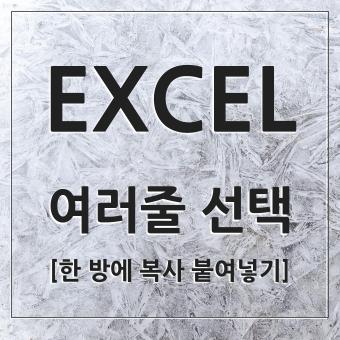
한 방에 여러 줄 복사하여 정리하기
엑셀에서 내가 원하는 곳만 쏙쏙 빼서 정리하기가 꽤 귀찮고 번거롭습니다. 하지만 간단한 데이터는 클릭 몇 번 만으로도 쉽게 정리가 되니 아래 이미지와 동영상 참고하셔서 여러분에게 도움 됐으면 합니다.
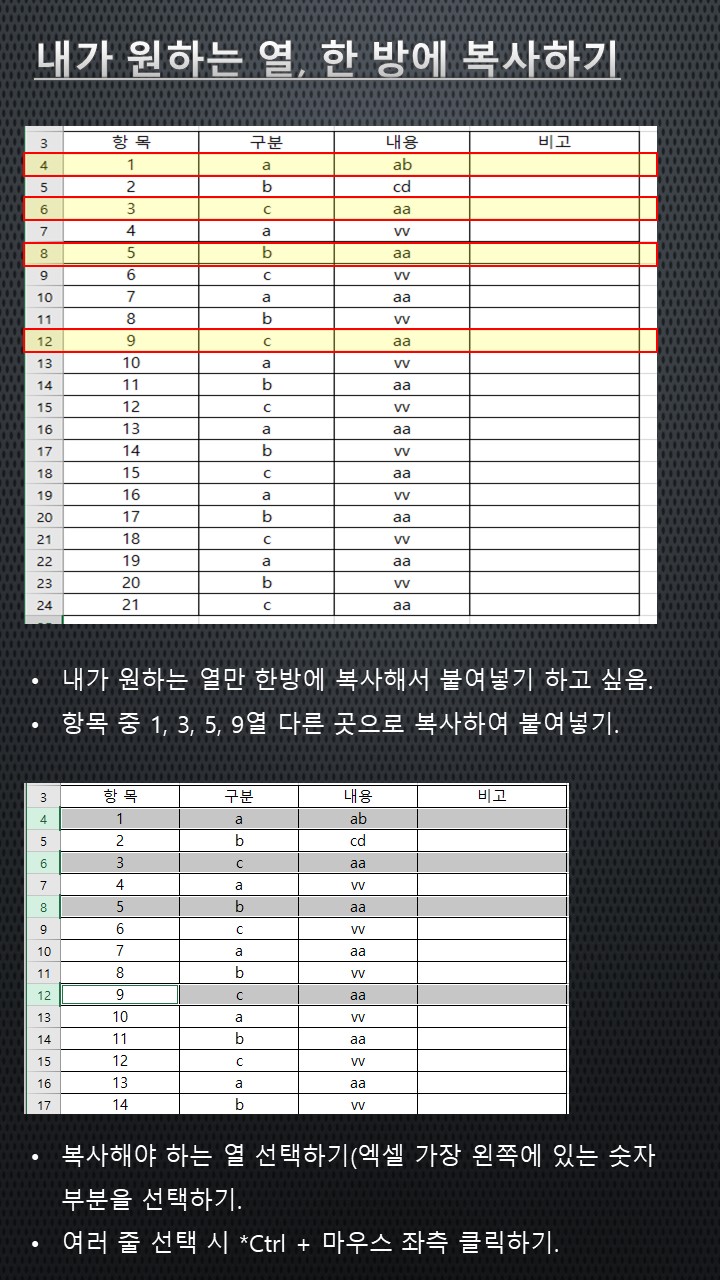
- 내가 원하는 열만 선택하여 한방에 복사하여 붙여넣기를 하고 싶음.
- 위 사진에서 항목 중 1, 3, 5, 9열만 선택하여 다른 곳에 정리하길 원합니다.
- 그렇다면 복사해야 하는 열 선택하세요.(엑셀 가장 왼쪽에 있는 숫자 부분을 선택)
- 여러 줄 선택시 *Ctrl + 마우스 좌측 클릭으로 여러 줄 선택할 수 있음.
- 선택이 완료 됐다면 *Ctrl + C, 내가 원하는 곳에 가서 *Ctrl + V 하시면 쉽게 정리할 수 있습니다.
연속 동작으로 보여드리는 거니, 참고하시면 좋습니다. 짧은 동영상입니다. 위 내용을 읽어보시고 잠깐만 동영상 시청하시면 쉽게 이해될 것이라 생각합니다. 아주 간단한 방법이며, 이런 방법이 여러분의 퇴근 시간과 보고서 검토에 유용할 것이라 생각합니다. 오늘도 좋은 시간 보내시길 바랍니다. 감사합니다.
엑셀 TIP 목록
자주 사용하는 엑셀 tip 포스팅입니다. 참고하세요.
엑셀에서 그림 또는 사진을 한방에 지우는 방법.
https://appfollow.tistory.com/17
엑셀에서 그림 또는 사진을 한번에 클릭하여 지우기
매일매일 업무를 보다 보면 자연스럽게 엑셀을 사용합니다. 표를 만들거나 계산을 하거나 복잡한 식을 만들어 여러 가지 데이터로 활용하고 있습니다. 엑셀이 만들어지면서부터 문서업계에서
appfollow.tistory.com
엑셀에서 열 넓이가 자동으로 조절되는 방법
https://appfollow.tistory.com/63
엑셀에서 열 넓이가 자동으로 조절되는 마법
엑셀에서 긴 문장을 입력하거나 계산한 숫자의 값이 큰 경우 수작업으로 열의 넓이를 넓혀줘야 합니다. 최대한 빠르게 퇴근하기 위해서는 이런 불필요한 입력행위를 줄여야 합니다. 그래서 오
appfollow.tistory.com
'Window' 카테고리의 다른 글
| 도메인과 웹호스팅 구매로 워드프레스 설치까지ft가비아 (0) | 2023.04.23 |
|---|---|
| Chrome 크롬 원격 데스크톱 원격 컴퓨터 제어 방법 주의 사항 (0) | 2023.04.23 |
| 중급 수준의 엑셀 함수 정리 10가지 (0) | 2023.04.20 |
| Naver 네이버 시그널 실시간 검색어 확인 방법 (0) | 2023.04.19 |
| 워드 프레스 블로그 및 홈페이지 만들기 흐름 소개ft호스팅 및 도메인 등록 (0) | 2023.04.19 |



